联想电脑开机黑屏怎么解决
如果你的联想电脑在开机时出现黑屏问题,以下是几种可能的解决方法:
1. 检查电源和连接:确保电脑正常连接电源,并且电源线没有松动或损坏。还可以尝试断开电源,并按住电源按钮约10秒钟,然后再重新连接电源并开机。
2. 调整亮度和显示设置:尝试按下键盘上的亮度调节键或功能键组合,增加屏幕亮度。同时,检查显示设置,确保分辨率和显示模式设置正确。
3. 外部显示器:如果你的联想电脑连接了外部显示器,请检查外部显示器的电源和连接,确保其正常工作。如果可能,尝试连接电脑到另一个显示器上,看看问题是否解决。
4. 强制关机并重启:按住电源按钮约5至10秒钟,将电脑强制关机,然后再重新启动。
5. 进入安全模式:开机时按下F8或其他指定键进入安全模式。如果能够进入安全模式,说明可能是某个安装的软件或驱动程序导致问题。在安全模式下,可以尝试卸载最近安装的软件或更新的驱动程序。
6. 重置BIOS设置:有时候错误的BIOS设置可能导致黑屏问题。可以尝试按照联想官方网站上提供的指引,重置BIOS设置到默认状态。
7. 检查硬件故障:如果上述方法仍然无法解决问题,可能是硬件故障导致的。这时建议联系联想的技术支持或将电脑送修。
以上方法仅提供参考,并不保证一定能解决所有问题。具体解决方法可能因电脑型号和具体情况而异。如果问题持续存在,最好寻求专业的技术支持。
笔记本不亮屏,电源有灯
如果你的笔记本电脑电源指示灯亮,但屏幕不亮,你可以尝试以下解决方法:
1. 调整亮度:可能是屏幕亮度设置过低导致屏幕看不到。尝试按下键盘上的亮度调节键或功能键组合,增加屏幕亮度。
2. 外部显示器:连接外部显示器到笔记本电脑上,然后按下相应的切换显示键组合,如Fn + F4。这样可以切换显示输出到外部显示器上,如果外部显示器正常工作,表示问题可能出在笔记本屏幕上。
3. 强制关机并重启:按住电源按钮约5至10秒钟,将电脑强制关机。然后拔下电源适配器和移除电池(如果可以拆卸),然后重新连接电源适配器并尝试重新启动电脑。
4. 检查内存条和硬盘:打开笔记本电脑的机箱,检查内存条和硬盘是否正确安装,并尝试重新插拔它们,确保连接良好。
5. BIOS重置:按照笔记本电脑型号的规格说明书,找到重置BIOS设置的方法。通常可以通过移除电池并长时间按住电源按钮来重置BIOS。
6. 检查线路连接:检查笔记本电脑的屏幕与主板之间的线路连接是否松动,如果是松动的,可以尝试重新插拔这些线路连接。
7. 专业维修:如果上述方法都没有解决问题,可能是硬件故障,建议联系笔记本电脑的制造商或寻求专业的技术支持进行修理。
编辑:黄飞
-
笔记本
+关注
关注
14文章
2668浏览量
72395 -
BIOS
+关注
关注
5文章
470浏览量
45893 -
联想电脑
+关注
关注
0文章
50浏览量
15600
发布评论请先 登录
相关推荐
RK3399开发版正常刷机成功后 通电开机黑屏 HDMI无图像输出
笔记本电脑开机白屏检修方案
联想笔记本电脑充不了电,求给位解答下,
笔记本长时间插电工作关机以后电源指示灯长亮不灭的原因
笔记本电脑连上电源会亮灯吗求解
东芝笔记本电脑黑屏怎么办_东芝笔记本电脑开不了机怎么办
华为电脑开机黑屏怎么办?华为电脑开机没反应
笔记本关机后电源指示灯常亮,风扇一直工作

笔记本电脑连上电源会亮灯吗_使用错误的电源可以降低笔记本电脑的速度吗?...





 联想电脑开机黑屏怎么解决?笔记本不亮屏,电源有灯怎么回事
联想电脑开机黑屏怎么解决?笔记本不亮屏,电源有灯怎么回事
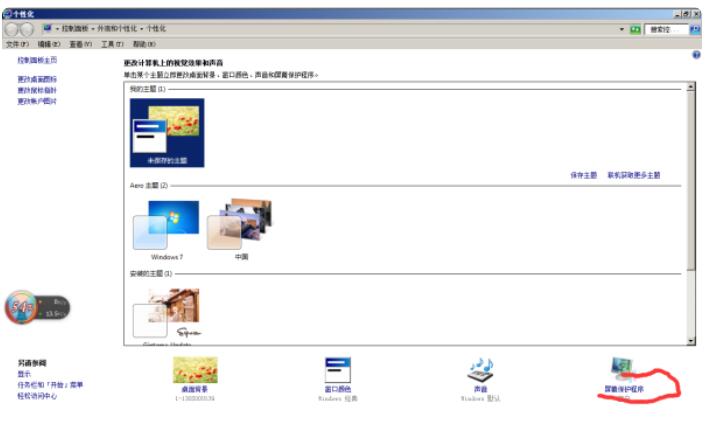










评论